本文介绍: 更换镜像源:尝试切换到其他的镜像源来下载pandas。你可以使用国内的镜像源,例如清华大学的镜像源(https://pypi.tuna.tsinghua.edu.cn/simple)。使用conda:如果你使用的是conda作为包管理器,可以尝试使用conda来安装pandas。如果以上方法都无法解决问题,可以提供更多的错误信息或具体的错误提示,这样我可以给出更准确的帮助。使用虚拟环境:如果你使用的是虚拟环境,请确保虚拟环境已经激活,并重新尝试下载pandas。然后再尝试使用pip下载pandas。
PyCharm使用终端联网下载pandas失败的几种解决方法
如果你在终端中使用pip下载pandas失败,可以尝试以下解决方法:
-
检查网络连接:确保你的计算机已经连接到互联网,并且网络连接稳定。你可以尝试打开其他网页或者使用其他网络连接来验证网络是否正常工作。
-
更换镜像源:尝试切换到其他的镜像源来下载pandas。你可以使用国内的镜像源,例如清华大学的镜像源(https://pypi.tuna.tsinghua.edu.cn/simple)。在终端中输入以下命令切换镜像源:
pip config set global.index-url https://pypi.tuna.tsinghua.edu.cn/simple -
使用镜像源下载:在终端中使用pip命令下载pandas时,指定使用清华的镜像源,命令如下:
pip install -i https://pypi.tuna.tsinghua.edu.cn/simple pandas -
pip install --upgrade pip -
使用conda:如果你使用的是conda作为包管理器,可以尝试使用conda来安装pandas。在终端中输入以下命令:
conda install pandas
如果以上方法都无法解决问题,可以提供更多的错误信息或具体的错误提示,这样我可以给出更准确的帮助。
原文地址:https://blog.csdn.net/m0_74313947/article/details/132347756
本文来自互联网用户投稿,该文观点仅代表作者本人,不代表本站立场。本站仅提供信息存储空间服务,不拥有所有权,不承担相关法律责任。
如若转载,请注明出处:http://www.7code.cn/show_34834.html
如若内容造成侵权/违法违规/事实不符,请联系代码007邮箱:suwngjj01@126.com进行投诉反馈,一经查实,立即删除!
声明:本站所有文章,如无特殊说明或标注,均为本站原创发布。任何个人或组织,在未征得本站同意时,禁止复制、盗用、采集、发布本站内容到任何网站、书籍等各类媒体平台。如若本站内容侵犯了原著者的合法权益,可联系我们进行处理。



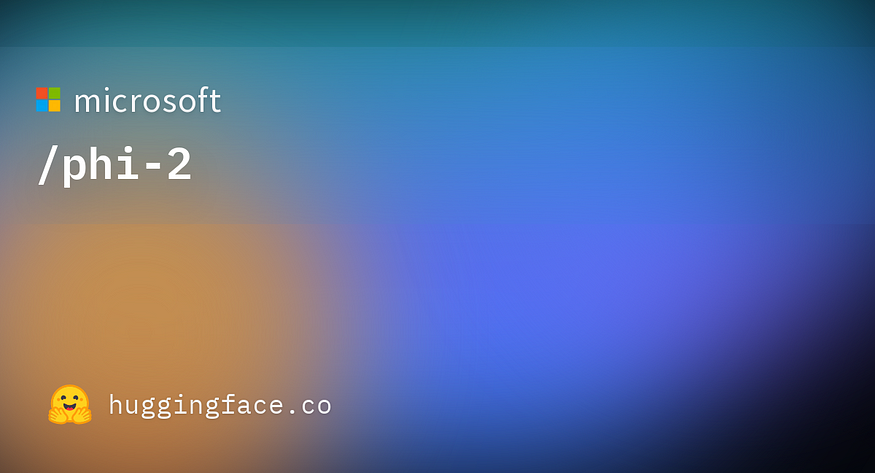
![[技术杂谈]如何下载vscode历史版本](https://img-blog.csdnimg.cn/direct/18e927e78e82496e80649940eb70a716.png)
